重装系统是指将电脑操作系统重新安装一遍,以清除系统中的垃圾文件和恶意软件,提高电脑的运行速度和稳定性。本文将介绍在Windows 7系统下重装系统所需的时间以及具体操作步骤。

品牌型号:戴尔Inspiron 15
操作系统版本:Windows 7 Home Premium
软件版本:Windows 7安装盘
重装系统的时间因个人电脑配置和操作经验而异,一般来说,重装Windows 7系统所需时间在30分钟到1小时之间。具体时间取决于以下几个因素:
1、电脑配置:电脑配置越高,重装系统所需时间越短。
2、硬盘容量:硬盘容量越大,重装系统所需时间越长。
3、安装盘类型:使用光盘安装系统通常比使用U盘安装系统所需时间更长。

1、备份重要数据:在重装系统之前,务必备份重要的个人文件和数据,以免丢失。
2、准备安装盘:使用Windows 7安装盘或使用小鱼装机软件制作的启动U盘,插入电脑。
3、重启电脑:重启电脑并按照屏幕上的提示进入BIOS设置。
4、选择启动设备:在BIOS设置中,将启动设备设置为安装盘或启动U盘。
5、安装系统:按照屏幕上的提示,选择语言、时区等设置,然后点击“安装”按钮开始安装系统。
6、格式化硬盘:在安装过程中,选择要安装系统的硬盘,并选择“自定义”安装选项,然后格式化硬盘。
7、等待安装完成:系统安装过程中,需要等待一段时间,直到安装完成。
8、设置个人信息:安装完成后,根据提示设置个人信息,如用户名、密码等。
9、安装驱动程序和软件:安装系统后,需要安装相应的驱动程序和常用软件。
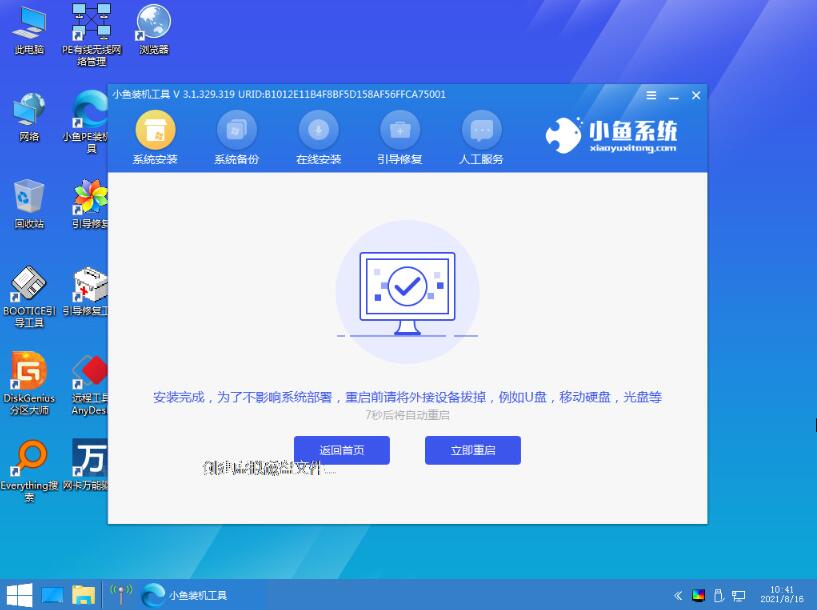
总结:
重装Windows 7系统所需时间在30分钟到1小时之间,具体时间取决于电脑配置、硬盘容量和安装盘类型。重装系统的具体步骤包括备份重要数据、准备安装盘、重启电脑、选择启动设备、安装系统、格式化硬盘、等待安装完成、设置个人信息以及安装驱动程序和软件。重装系统可以清除系统中的垃圾文件和恶意软件,提高电脑的运行速度和稳定性。更多关于windows系统重装的方法步骤或者常见问题解决教程,我们还可以在“小鱼系统官网”内查看。

重装系统是指将电脑操作系统重新安装一遍,以清除系统中的垃圾文件和恶意软件,提高电脑的运行速度和稳定性。本文将介绍在Windows 7系统下重装系统所需的时间以及具体操作步骤。

品牌型号:戴尔Inspiron 15
操作系统版本:Windows 7 Home Premium
软件版本:Windows 7安装盘
重装系统的时间因个人电脑配置和操作经验而异,一般来说,重装Windows 7系统所需时间在30分钟到1小时之间。具体时间取决于以下几个因素:
1、电脑配置:电脑配置越高,重装系统所需时间越短。
2、硬盘容量:硬盘容量越大,重装系统所需时间越长。
3、安装盘类型:使用光盘安装系统通常比使用U盘安装系统所需时间更长。

1、备份重要数据:在重装系统之前,务必备份重要的个人文件和数据,以免丢失。
2、准备安装盘:使用Windows 7安装盘或使用小鱼装机软件制作的启动U盘,插入电脑。
3、重启电脑:重启电脑并按照屏幕上的提示进入BIOS设置。
4、选择启动设备:在BIOS设置中,将启动设备设置为安装盘或启动U盘。
5、安装系统:按照屏幕上的提示,选择语言、时区等设置,然后点击“安装”按钮开始安装系统。
6、格式化硬盘:在安装过程中,选择要安装系统的硬盘,并选择“自定义”安装选项,然后格式化硬盘。
7、等待安装完成:系统安装过程中,需要等待一段时间,直到安装完成。
8、设置个人信息:安装完成后,根据提示设置个人信息,如用户名、密码等。
9、安装驱动程序和软件:安装系统后,需要安装相应的驱动程序和常用软件。
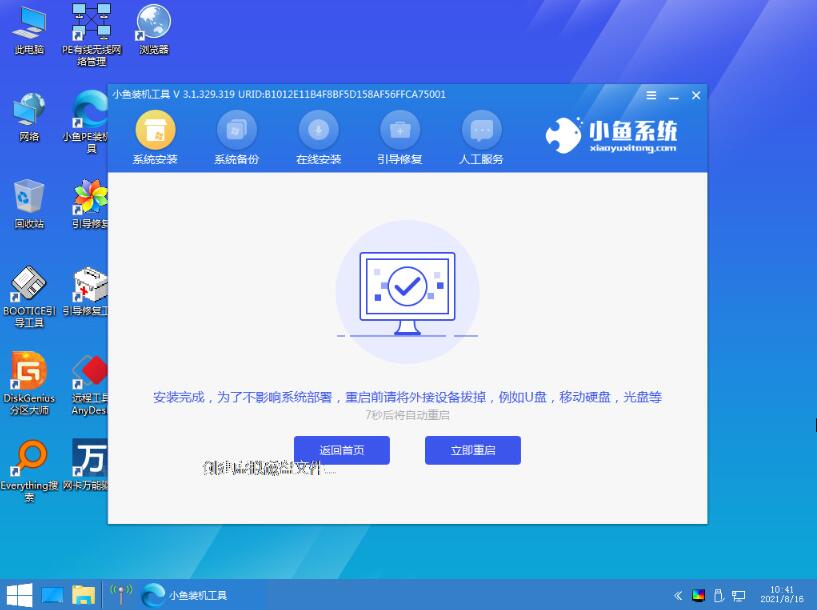
总结:
重装Windows 7系统所需时间在30分钟到1小时之间,具体时间取决于电脑配置、硬盘容量和安装盘类型。重装系统的具体步骤包括备份重要数据、准备安装盘、重启电脑、选择启动设备、安装系统、格式化硬盘、等待安装完成、设置个人信息以及安装驱动程序和软件。重装系统可以清除系统中的垃圾文件和恶意软件,提高电脑的运行速度和稳定性。更多关于windows系统重装的方法步骤或者常见问题解决教程,我们还可以在“小鱼系统官网”内查看。




